รันไทม์ Java SE 6 ที่มาพร้อมกับ OS X เวอร์ชั่นก่อนหน้าและมีให้ใช้งานตามความต้องการสำหรับผู้ใช้ Lion เป็นเวอร์ชันสุดท้ายที่ Apple จะให้การสนับสนุนอย่างเป็นทางการใน OS X แต่นี่ไม่ได้หมายความว่า Java สำหรับ OS X นั้นตาย ออราเคิล บริษัท แม่ของ Java ได้นำสายบังเหียนสำหรับการพัฒนา Java ใน OS X และเมื่อวานนี้ได้ประกาศรุ่นแรกของ Java SE 7 runtime ที่จะเกิดขึ้นสำหรับ OS X
การอัปเดตนี้เป็นข่าวดีสำหรับนักพัฒนา Java และสำหรับผู้ใช้ปลายทางที่รันโค้ด Java บนระบบ Mac เนื่องจากเป็นขั้นตอนแรกสำหรับ OS X เพื่อรักษา Java เวอร์ชันล่าสุดใน OS X

แม้ว่านี่จะเป็นข่าวดีสำหรับ OS X หากคุณวางแผนที่จะลองใช้ซอฟต์แวร์แล้วมีรายละเอียดบางอย่างเกี่ยวกับ Java 7 รีลีสที่คุณควรทราบ อย่างแรกคือการอัปเดตสำหรับ OS X 10.7 Lion เท่านั้นและจะไม่ติดตั้งในเวอร์ชั่นอื่นของ OS X ในขณะที่การติดตั้งวางจาวารันไทม์และชุดพัฒนาแยกต่างหากบนระบบพร้อมกับสิ่งอื่น ๆ ที่คุณอาจมี ในการคัดลอกไฟล์ JDK ที่ติดตั้งไปยัง OS X เวอร์ชันอื่นคุณอาจพบปัญหา
ข้อกำหนดของระบบสำหรับรันไทม์ Java อาจมีการเปลี่ยนแปลงในอนาคตเพื่อรวม Snow Leopard แต่เนื่องจากตอนนี้มันเป็น Lion-only ชี้ให้เห็นว่าการสนับสนุนสำหรับ OS X เวอร์ชั่นก่อนหน้านี้มีแนวโน้มว่าจะไม่เกิดขึ้นเร็ว ๆ นี้หากเคยมีมา
นอกเหนือจากการเป็น Lion เท่านั้น Java รุ่นนี้มีวัตถุประสงค์เพื่อเป็นสภาพแวดล้อมการพัฒนาสำหรับการสร้างแอปพลิเคชัน Java แทนที่จะเป็นซอฟต์แวร์สาธารณะอย่างเป็นทางการ ดังนั้นแม้ว่าคุณจะสามารถใช้เพื่อเรียกใช้และทดสอบแอปพลิเคชัน Java ได้ แต่ปลั๊กอินและโครงสร้างพื้นฐานที่จำเป็นในการเรียกใช้ Java applets จากเว็บเบราว์เซอร์หายไป

ในการติดตั้งชุดพัฒนา Java 7 สำหรับ OS X ให้ดาวน์โหลดแพ็คเกจตัวติดตั้งจากเว็บไซต์ Oracle และรัน โปรแกรมติดตั้งจะตรวจสอบว่าระบบของคุณตรงตามข้อกำหนดของระบบ (กำลังเรียกใช้ OS X 10.7.0 หรือใหม่กว่า) จากนั้นจะวางชุดการพัฒนา Java 7 ไว้ในไดเรกทอรี / Library / Java / JavaVirtualMachines / Java รุ่นใดก็ได้ SE 6 ที่คุณอาจติดตั้ง จากนั้นตัวติดตั้งจะทำให้แน่ใจว่ารันไทม์ในไดเรกทอรีนี้สามารถเข้าถึงได้อย่างถูกต้องและออกจากโปรแกรม
หลังจากคุณติดตั้ง Java runtime คุณจะต้องตรวจสอบให้แน่ใจว่าได้เปิดใช้งานบนระบบของคุณ ในการทำเช่นนี้ให้ไปที่โฟลเดอร์ / Applications / Utilities / และเปิดยูทิลิตี้การตั้งค่า Java ในส่วนทั่วไปของยูทิลิตี้นี้คุณจะเห็นการเปิดใช้งาน Java SE 7 รันไทม์ แต่น่าจะอยู่ด้านล่าง Java runtimes อื่น ๆ จากนั้นคุณสามารถเปิดใช้งานการใช้งานของรันไทม์ได้โดยการลากไปยังด้านบนของรายการและทำให้เปิดใช้งานรันไทม์ทั้งหมดหรือเปิดใช้งานการยกเลิกทั้งหมดยกเว้นรันไทม์ Java SE 7 หากคุณจำเป็นต้องใช้แอปเพล็ตเว็บหรือแอปพลิเคชัน Web Start การจัดระเบียบรายการใหม่เป็นตัวเลือกที่ดีที่สุดเพราะจะช่วยให้กระบวนการปลั๊กอินสามารถเข้าถึงรันไทม์ที่เข้ากันได้
เพื่อตรวจสอบว่าเวอร์ชั่น Java เป็นเวอร์ชั่นล่าสุดที่คุณเพิ่งติดตั้งให้เปิดแอปพลิเคชั่น Terminal (ในโฟลเดอร์ / Applications / Utilities /) และเรียกใช้คำสั่งต่อไปนี้:
java -version

เมื่อรันคำสั่งนี้คุณจะเห็นเอาต์พุตที่แจ้งเวอร์ชันที่ติดตั้งของรันไทม์ Java คือ "1.7.0_04" พร้อมกับข้อมูลเพิ่มเติมเกี่ยวกับมัน ณ จุดนี้คุณมี Java runtime ล่าสุดที่ติดตั้งบนระบบของคุณและสามารถใช้สำหรับการรันแอปพลิเคชัน Java หรือวัตถุประสงค์การพัฒนาใด ๆ ที่คุณต้องการ แต่โปรดจำไว้ว่าการตั้งค่าเหล่านี้เป็นแบบต่อผู้ใช้ Java 7 ถูกตั้งค่าให้เปิดใช้งานและเป็นรันไทม์ที่ต้องการสำหรับผู้ใช้แต่ละคนบนระบบที่ต้องการมัน
หากคุณตัดสินใจว่าไม่ต้องการให้ติดตั้งรันไทม์ Java 7 บนระบบของคุณอีกต่อไปคุณสามารถปิดใช้งานหรือถอนการติดตั้งโดยสมบูรณ์จากระบบของคุณซึ่งทั้งสองอย่างนี้ทำได้ง่าย
หากต้องการปิดใช้งานรันไทม์สิ่งที่คุณต้องทำคือกลับไปที่แอ็พพลิเคชัน Java Preferences และยกเลิกการเลือกรันไทม์ในส่วน General หรือจัดระเบียบรายการใหม่เพื่อให้รันไทม์ที่ต้องการอีกอันอยู่ข้างหน้า หากคุณต้องการลบรันไทม์ Java 7 ทั้งหมดไปที่ไดเร็กทอรี Macintosh HD / Library / Java / JavaVirtualMachines / และลบไฟล์ชื่อ "1.7.0.jdk"


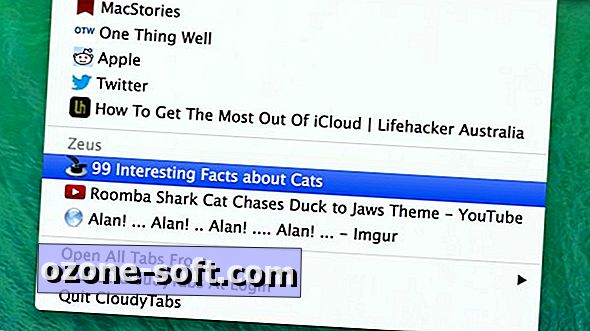










แสดงความคิดเห็นของคุณ